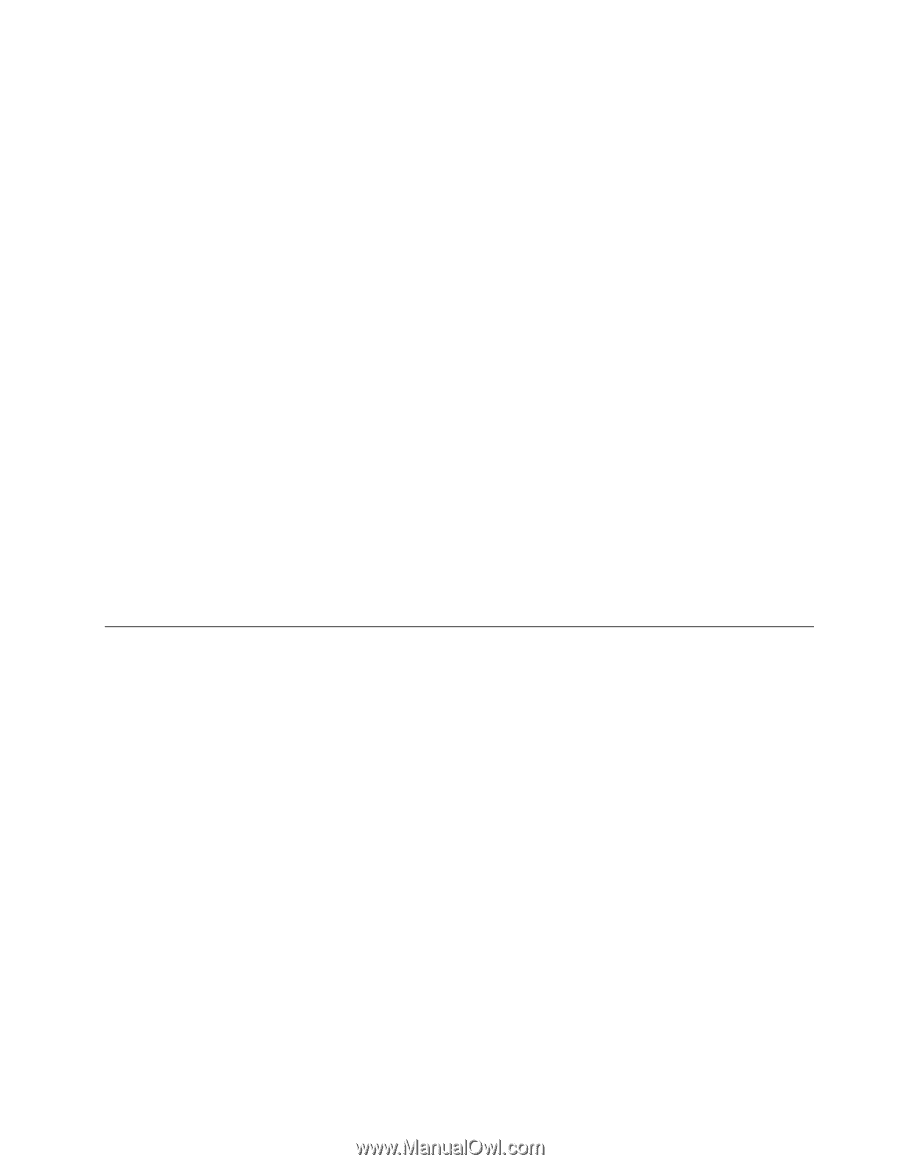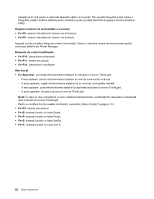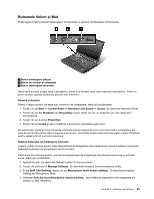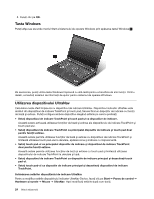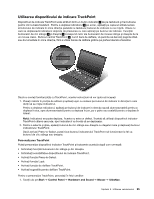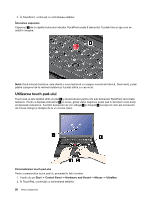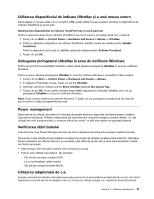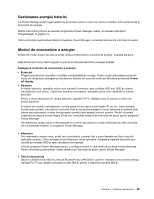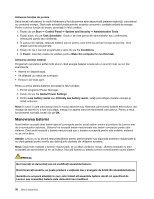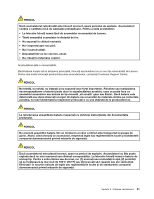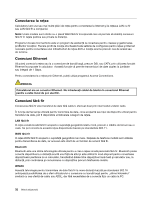Lenovo ThinkPad T430 (Romanian) User Guide - Page 45
Utilizarea dispozitivului de indicare UltraNav şi a unui mouse e
 |
View all Lenovo ThinkPad T430 manuals
Add to My Manuals
Save this manual to your list of manuals |
Page 45 highlights
Utilizarea dispozitivului de indicare UltraNav şi a unui mouse extern Dacă ataşaţi un mouse extern la un conector USB, puteţi utiliza mouse-ul extern simultan cu dispozitivul de indicare TrackPoint şi touch pad. Dezactivarea dispozitivului de indicare TrackPoint sau a touch pad-ului Pentru a dezactiva dispozitivul indicator TrackPoint sau touch pad-ul, procedaţi după cum urmează: 1. Faceți clic pe Start ➙ Control Panel ➙ Hardware and Sound ➙ Mouse ➙ UltraNav. 2. Pentru a dezactiva dispozitivul de indicare TrackPoint, debifaţi caseta de validare pentru Enable TrackPoint. Pentru a dezactiva touch pad-ul, debifaţi caseta de validare pentru Activare Touchpad. 3. Faceţi clic pe OK. Adăugarea pictogramei UltraNav în zona de notificare Windows Pentru acces facil la proprietăţile UltraNav, puteţi activa afişarea pictograma UltraNav în zona de notificare Windows. Pentru a activa afişarea pictogramei UltraNav în zona de notificare Windows, procedaţi în felul următor: 1. Faceţi clic pe Start ➙ Control Panel ➙ Hardware and Sound ➙ Mouse. 2. În fereastra Proprietăţi mouse, faceţi clic pe fila UltraNav. 3. Selectaţi caseta de validare pentru Show UltraNav icon on the system tray. 4. Faceţi clic pe OK. Acum puteţi schimba proprietăţile dispozitivului indicator UltraNav prin clic pe pictograma UltraNav în zona de notificare Windows. Notă: Dacă utilizaţi sistemul de operare Windows 7, faceţi clic pe pictograma triunghiulară din bara de sarcini pentru a afişa pictogramele ascunse. Power management Dacă trebuie să utilizaţi calculatorul la distanţă de prizele electrice, depindeţi de baterie pentru a păstra calculatorul funcţional. Diferite componente ale calculatorului consumă energie la niveluri diferite. Cu cât utilizaţi mai mult componentele cu consum ridicat de curent, cu atât mai repede se epuizează bateria. Verificarea stării bateriei Indicatorul de nivel Power Manager din bara de sarcini afişează procentajul de energie a bateriei rămasă. Frecvenţa la care utilizaţi energia bateriei va determina durata de utilizare a bateriei între încărcări. Deoarece fiecare calculator are diferite obiceiuri şi necesităţi, este dificil de prezis cât va dura sarcina bateriei. Există doi factori principali: • Câtă energie este stocată în baterie când începeţi să lucraţi. • Felul în care utilizaţi calculatorul. De exemplu: - Cât de des accesaţi unitatea HDD. - La ce luminozitate setaţi ecranul. - Cât de des utilizaţi funcţiile fără fir. Utilizarea adaptorului de c.a. Energia necesară funcţionării calculatorului poate proveni de la acumulatorul pe bază de litiu-ion (Li-ion) oferit împreună cu acesta sau de la adaptorul de c.a. În timp ce utilizaţi energie c.a., bateria se încarcă automat. Capitolul 2. Utilizarea calculatorului 27